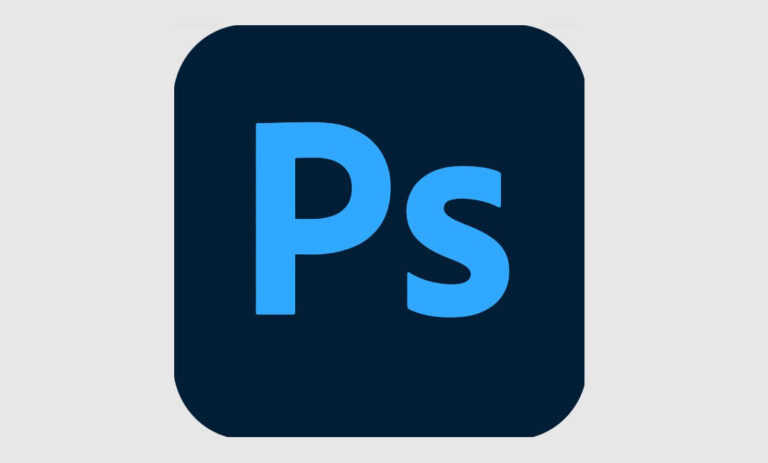Cara Screenshot OPPO F11 dengan Mudah
dikeluarkan oleh brand oppo. Oppo f11 ini ditujukan untuk kalangan menengah
keatas, karena harganya yang lumayan menguras kantong. Namun harga tersebut
sesuai dengan spesifikasi yang diberikan oleh oppo pada oppo f11 tersebut.
dibilang oppo f11 ini merupakan seri flagshipnya oppo. Oppo f11 ini memiliki
kamera yang bagus yaitu dengan resolusi 48 MP. Sudah pasti jepretan yang
dihasilkan hp ini sangat bagus dan jernih. Smartphone ini juga cocok digunakan
oleh anda yang suka berfoto-foto untuk di upload ke instagram.
screenshot oppo f11. Oppo f11 ini menggunakan os pie. Dengan os ini sudah pasti
smartphone ini memilki banyak fitur keren salah satunya fitur screenshot. TErdapat
banyak cara yang bisa anda lakukan untuk melakukan screenshot di oppo f11 ini.
akan merasakan sedikit kebingungan untuk melakukan screenshot. Maka dari itu,
anda harus membaca artikel ini hingga selesai agar anda tidak bingung lagi
dalam melakukan screenshot di oppo f11. Beriku ini informasi lengkap mengenai
cara screenshot oppo f11.
Cara Melakukan Screenshot OPPO F11 dengan Mudah
oppo f11. Di artikel ini, IT Smurf akan memberitahu beberapa cara screenshot
yang bisa anda lakukan di oppo f11.
1. Menggunakan Kombinasi Tombol Fisik
perlu mengatur apapun lagi. Anda hanya perlu menekan kombinasi tombol saja. Berikut
ini langkah-langkah melakukan screenshot oppo f11 dengan tombol fisik :
- Pertama, pergi ke halaman yang akan anda screenshot.
- Lalu tekan tombol
power + Volume down untuk
melakukan screenshot. - Jika layar sudah berkedip, maka anda sudah berhasil
melakukan screenshot di halaman tersebut.
hasil screenshot akan disimpan di album screenshot.
2. Screenshot 3 jari di oppo f11 ( Tanpa Tombol)
tiga jari anda perlu melakukan pengaturan terlebih dahulu. Anda hanya perlu
mengatur dan menginzinkan screenshot tiga jari di pengaturan. Jika anda belum
mengetahui caranya, berikut ini langkah-langkah untuk mengaktifkan screenshot 3
jari oppo f11 :
- Pertama, buka aplikasi pengaturan
atau settings yang ada di oppo f11
anda. - Kemudian scroll, cari menu gesture dan Motion. Jika sudah ketemu, tap menu tersebut.
- Maka anda akan dialihkan ke halaman baru, selanjutnya anda
harus memilih menu Quick Gesture. - Nah, di halaman selanjutnya anda akan melihat opsi Gesture screenshot. Anda harus
mengaktifkan opsi terlebih dahulu dengan cara mengkliknya. - Jika sudah aktif, lalu pergi ke halaman yang akan anda
screenshot. - Lalu usapkan 3 jari anda dari atas ke bawah untuk melakukan
screenshot. - Jika layar berkedip, maka anda sudah berhasil melakukan
screenshot menggunakan 3 jari.
di album screenshot. Screenshot menggunakan 3 jari ini sanagat memudahkan anda
untuk melakukan screenshot.
Akhir Kata
and see u next time !